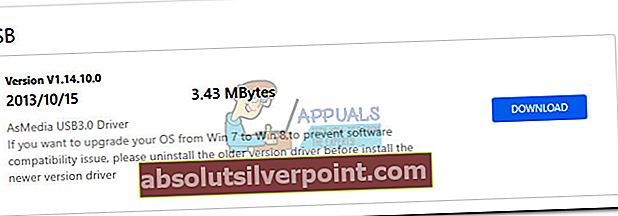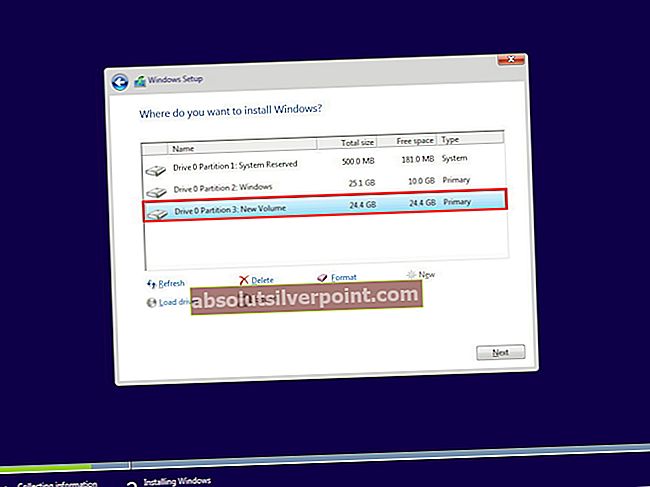Nekateri uporabniki se borijo z BSOD (modri zaslon smrti) zruši zIRQL_NOT_LESS_OR_EQUAL pri zagonu zahtevnih aplikacij ali pri uspavanju / prebujanju računalnika. Po preučitvi težave se zdi, da težava izvira izntoskrnl.exe voznik.
Kaj je ntoskrnl.exe?
Ta izvedljiva datoteka je v javnosti znana kot slika jedra. Ta izvedljiva datoteka v bistvu zagotavlja jedro in izvršilno plast prostora jedra sistema Windows. Odgovorna je za številne vitalne sistemske funkcije, kot so upravljanje procesov in pomnilnika ter virtualizacija strojne opreme. The ntoskrnl.exe proces je temeljni del katerega koli operacijskega sistema Windows.
Čeprav napaka kaže na težavo zntoskrnl.exe,ne pomeni, da je sam postopek pokvarjen. Običajno je le pokazatelj, da nekatere sistemske storitve, ki delujejo prek slike jedra, ne delujejo pravilno.
Če se trenutno spopadate s to težavo, jo bodo morda odpravili naslednji popravki. Uspeli smo ugotoviti nekaj popravkov, ki so uspeli rešiti težavo za uporabnike v podobni situaciji. Upoštevajte oba načina, dokler ne naletite na popravek, ki reši vašo situacijo.
1. način: Odstranite problematične programe
Večino časa,irql_not_less_or_equal ntoskrnl.exeBSOD povzroča program tretje osebe - običajno pripomoček. Nekateri uporabniki poročajo, da je bila težava odpravljena, potem ko so uspeli prepoznati in odstraniti programsko opremo, ki je sprožala modre zaslone.
Če imate opravka zirql_not_less_or_equal ntoskrnl.exeBSOD, preverite, ali ste Glary Utilities ali EaseUS Todo Backup nameščen. V nasprotnem primeru jih čim prej odstranite in znova zaženite računalnik. Če niste namestili nobenega od zgoraj omenjenih programov, poskusite odstraniti vse pomožne programe tretjih oseb, ki ste jih namestili sami. Ko to storite, znova zaženite napravo in preverite, ali se zrušitev BSOD vrne.
Po odstranitvi obeh pripomočkov poudarite računalnik ali ga pustite v stanju mirovanja (poskusite znova ustvariti scenarij, ki običajno povzroči zrušitev BSOD). Če preizkusi ne sprožijo novega zrušitve BSOD, ste težavo uspeli rešiti.
2. način: Namestite manjkajoči gonilnik USB
Ta posebna težava je zelo pogosta pri uporabnikih, ki so pred kratkim nadgradili sistem Windows 10 s starejše različice sistema Windows. Gonilnik USB je treba samodejno preseliti in posodobiti, da ustreza novemu operacijskemu sistemu, vendar se izkaže, da se to ne zgodi vedno samodejno. Vsakič, ko pride do te napake, gonilnik USB (usbccgp.sys) ni mogoče uporabiti za sklicevanje na pomnilniški naslov, zato povzroči zaustavitev sistema.
Opomba: Znano je, da se ta težava večinoma dogaja pri starejših prenosnikih in prenosnikih.
Če prva metoda ni bila koristna, sledite spodnjim navodilom, da preverite, ali je gonilnik USB odjavljen:
- Pritisnite Tipka Windows + R. da odprete ukaz Run. Nato vnesite »devmgmt.msc«In zadeti Enter odpreti Upravitelj naprav.
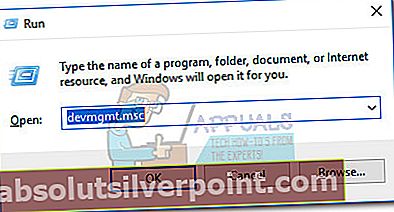
- Na seznamu naprav se pomaknite navzdol do Krmilniki univerzalnega serijskega vodilain preverite, ali vam uspe zaznati rumene klicaje, povezane z gonilnikom USB.
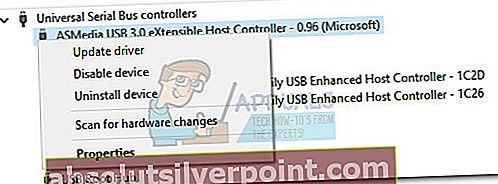 Opomba: Če v bližini krmilnika gostitelja USB opazite rumen klicaj, je to ponavadi znak, da ima gonilnik težave s selitvijo. V tem primeru ga odstranite z desnim klikom in izbiro Odstranite napravo.
Opomba: Če v bližini krmilnika gostitelja USB opazite rumen klicaj, je to ponavadi znak, da ima gonilnik težave s selitvijo. V tem primeru ga odstranite z desnim klikom in izbiro Odstranite napravo. - Ko odstranite pokvarjen gostiteljski krmilnik USB, znova zaženite računalnik Varni način z držanjem Shift medtem ko kliknete Ponovni zagon .

- Ko se računalnik zažene v varnem načinu, pojdite na spletno mesto proizvajalca računalnika / prenosnika. Ko ste tam, poiščite gonilnik USB, povezan z vašim modelom in operacijskim sistemom.
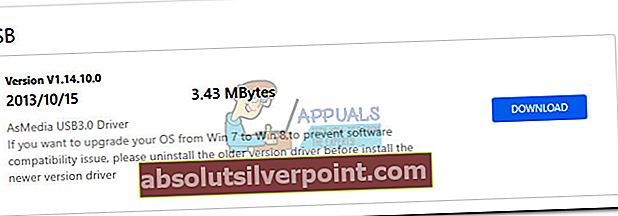
- Z namestitvenim programom kopirajte manjkajoči gonilnik, nato znova zaženite računalnik, da izstopite iz varnega načina.
- Ob naslednjem ponovnem zagonu vas ne bi smeli več motitiirql_not_less_or_equal ntoskrnl.exe BSOD se zruši.

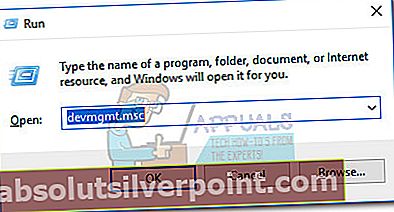
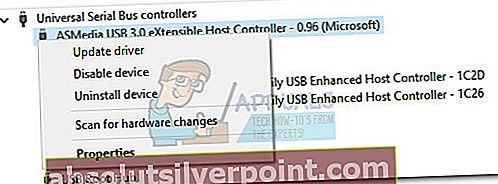 Opomba: Če v bližini krmilnika gostitelja USB opazite rumen klicaj, je to ponavadi znak, da ima gonilnik težave s selitvijo. V tem primeru ga odstranite z desnim klikom in izbiro Odstranite napravo.
Opomba: Če v bližini krmilnika gostitelja USB opazite rumen klicaj, je to ponavadi znak, da ima gonilnik težave s selitvijo. V tem primeru ga odstranite z desnim klikom in izbiro Odstranite napravo.